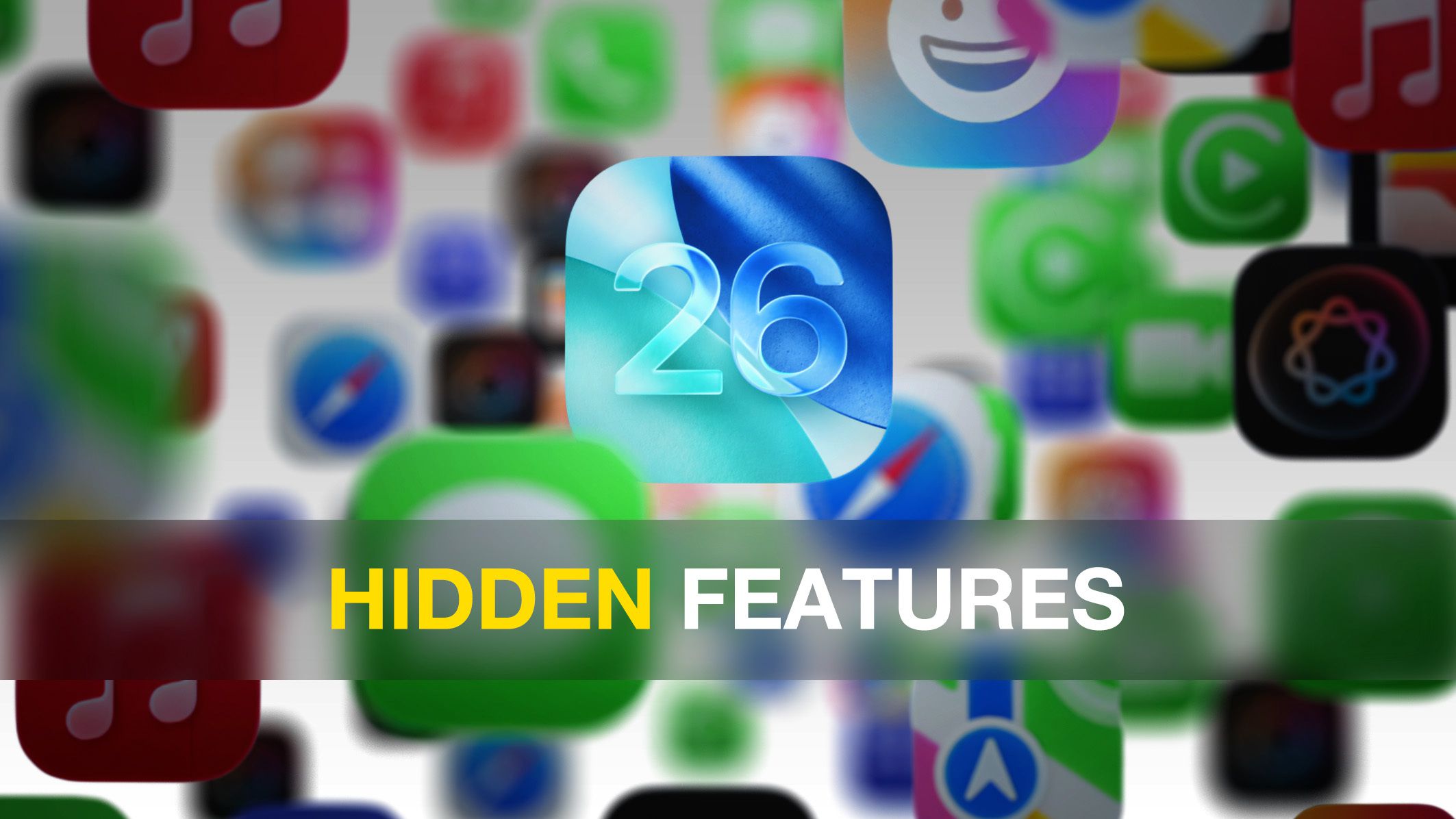
В iOS 26 внесено более 200 изменений и новых функций, включая такие крупные, как полная переработка дизайна Liquid Glass. Мы уже подробно рассмотрели многие из наиболее заметных обновлений, но есть и некоторые мелкие изменения, которые вы могли пропустить.
Подпишитесь на канал MacRumors на YouTube для получения большего количества видео.
Копировать только часть текстового сообщения
В iOS 26 вы можете копировать только часть текстового сообщения, а не все сообщение целиком. Это полезно, если кто-то отправляет вам веб-ссылку, адрес или что-то еще, где вам нужно скопировать только часть полученного сообщения.
Чтобы использовать выборочное копирование, нажмите и удерживайте текстовое сообщение, а затем нажмите «Выбрать». Оттуда вы можете перетаскивать, чтобы выбрать именно то, что хотите скопировать.
Сохраняйте рецепты и инструкции в напоминания
С помощью новой функции Apple Intelligence Siri Suggestions в приложении «Напоминания» вы можете сохранять ингредиенты и инструкции для приготовления пищи в удобном для доступа списке. Чтобы воспользоваться этой функцией, найдите рецепт, выделите текст, который вы хотите сохранить, и нажмите «Поделиться».
Оттуда отправьте его в приложение «Напоминания», и Siri Suggestions обработает содержимое и добавит элементы в ваш список покупок или запишет список инструкций, которым вам нужно следовать при приготовлении.
Это работает не идеально со всеми рецептами, но может использоваться с рецептами, найденными в Интернете, в Apple News и в других приложениях.
Выберите приложение по умолчанию для файлов
Вы можете изменить приложение, которое автоматически открывается для различных типов файлов, таких как PDF, документы, изображения и многое другое.
Чтобы установить приложение по умолчанию для открытия файла, запустите приложение «Файлы» и нажмите и удерживайте файл. Нажмите «Сведения» (Get Info), а затем выберите опцию «Всегда открывать с помощью» (Always Open With), чтобы выбрать приложение.
Если вы хотите открыть файл в другом приложении только один раз, вы можете нажать и удерживать его и выбрать опцию «Открыть с помощью» (Open With).
Легко установите пользовательский рингтон
Любой MP3 или M4A файл, сохраненный в приложении «Файлы», может быть установлен в качестве рингтона. Просто откройте приложение «Файлы», нажмите и удерживайте MP3-файл, а затем выберите опцию Quick Look.
Оттуда нажмите на значок «Поделиться», нажмите «Еще» (More) и выберите «Использовать как рингтон» (Use as Ringtone). Выбранный вами рингтон будет добавлен в ваш список рингтонов в меню «Звуки и тактильные сигналы».
Вы можете использовать файлы MP3 или M4A, но их длина должна быть менее 30 секунд. Ранее для сохранения рингтона требовалось экспортировать его из GarageBand. Теперь вы можете находить и сохранять рингтоны непосредственно на iPhone с различных веб-сайтов.
Если вы хотите удалить добавленный рингтон, откройте «Звуки и тактильные сигналы» (Sound and Haptics) в приложении «Настройки», нажмите «Рингтоны» (Ringtones), проведите пальцем по рингтону, который хотите удалить, а затем нажмите «Удалить» (delete).
Просмотр неотправленных сообщений
В разделе «Фильтры» (Filters) приложения «Сообщения» (Messages) Apple добавила новую опцию «Черновики» (Drafts), где хранятся сообщения, которые вы набрали, но не отправили. Если вы начали что-то писать, а затем остановились, вы увидите неотправленные сообщения в папке «Черновики».
Доступ к разделу «Фильтры» в «Сообщениях» можно получить, нажав на значок с тремя линиями в правом верхнем углу приложения. Раздел «Черновики» не будет отображаться, если у вас нет неотправленных сообщений.
Делайте лучшие панорамы
В iOS 26 были внесены доработки в работу панорамной съемки, поэтому, если вы когда-либо испытывали трудности с созданием панорам, теперь процесс должен стать проще. Вы можете двигаться быстрее при съемке панорамы, не получая смазанного изображения.
Находите конкретные видео
Когда вы ищете что-то конкретное в приложении «Фото» (Photos), теперь вы будете видеть результаты видео с соответствующим миниатюрным изображением, выделяющим конкретный кадр видео с вашим поисковым запросом. Например, если вы ищете «прыгающая кошка», вы увидите миниатюры видео, содержащие конкретный кадр, где кошка прыгает.
Нажатие на результат перенесет вас к этому моменту в видео.
Результаты поиска с выделенными кадрами видео облегчают поиск именно того контента, который вам нужен.
Получайте уведомление, когда камера вашего iPhone грязная
Когда ваша задняя камера грязная или заляпана, ваш iPhone может отправить вам уведомление, информируя вас об этом, чтобы вы могли ее очистить.
Эта функция работает на iPhone 15 и более поздних моделях.
Подберите иконки главного экрана под чехол вашего iPhone
При выборе цвета оттенка для иконок главного экрана (Home Screen) теперь есть опция, позволяющая подобрать иконки под цвет вашего чехла. Для работы этой функции вам потребуется чехол Apple MagSafe.
Изменение оттенка иконок можно выполнить, нажав и удерживая главный экран, выбрав «Редактировать» (Edit), а затем нажав «Настроить» (Customize). Выберите опцию «Оттенок» (Tinted), а затем нажмите на значок, похожий на чехол телефона, чтобы выбрать цвет вашего чехла.
Вы также можете подобрать иконки под цвет вашего телефона, нажав на значок телефона под цветовыми ползунками.
Просматривайте сведения о мероприятиях в приложении «Фото»
Вы можете просматривать сведения о таких мероприятиях, как концерты, прямо в приложении »Фото» (Photos). Вы сможете увидеть лучшие песни исполнителей, узнать о предстоящих мероприятиях и многое другое.
Чтобы воспользоваться этой функцией, найдите соответствующее фото с концерта или спортивного мероприятия, а затем нажмите «Сведения» (Info). Сначала требуется индексация, и функция работает не на всех изображениях.
Напоминания о обратном звонке
Если вы пропустили звонок, вы можете установить напоминание о том, чтобы перезвонить в удобное время в будущем. Для этого откройте приложение «Телефон» (Phone), перейдите к недавним вызовам и проведите пальцем влево по пропущенному вызову.
Оттуда нажмите на синий значок часов и выберите «Напомнить через 1 час» (Remind Me in 1 Hour), «Напомнить сегодня вечером» (Remind Me Tonight), «Напомнить завтра» (Remind Me Tomorrow) или «Напомнить позже» (Remind Me Later). Опция «Напомнить позже» позволяет установить пользовательскую дату и время.
Настроенные напоминания о звонках доступны в приложении «Напоминания» (Reminders).
Сохранять звук в наушниках
iOS 26 имеет настройку, которая предотвращает переключение звука с ваших AirPods на подключенные устройства, такие как автомобильные колонки или Bluetooth-динамики.
Чтобы включить эту функцию, откройте приложение «Настройки» (Settings), перейдите в раздел «Основные» (General), нажмите «AirPlay и Универсальный доступ» (AirPlay and Continuity) и затем включите опцию «Сохранять звук в наушниках» (Keep Audio in Headphones).
Жест «Свайп назад»
В iOS 26 Apple усовершенствовала жест «свайп назад» для перехода на предыдущий экран, который доступен в большинстве приложений. Теперь вы можете вернуться на предыдущий экран, проведя пальцем вправо из любой точки дисплея, вместо того чтобы делать это с края экрана.
Больше функций
Чтобы узнать больше о новинках iOS 26, ознакомьтесь с обзором iOS 26, в котором подробно описаны все функции.

















